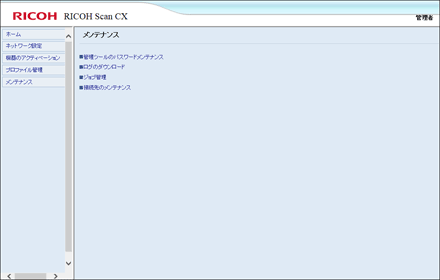
項目名 |
内容 |
|---|---|
管理ツールのパスワードメンテナンス |
管理ツールのパスワードメンテナンス画面を表示します。 |
ログのダウンロード |
ログのダウンロード画面を表示します。 |
ジョブ管理 |
ジョブ管理画面を表示します。 |
接続先のメンテナンス |
接続先のメンテナンス画面を表示します。 |
管理ツールのパスワードメンテナンス画面
機器に設定されている管理ツールのパスワードを変更できます。パスワードは、管理ツールのログイン時に必要です。
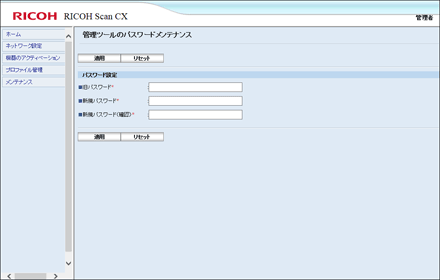
項目名 |
内容 |
|---|---|
適用 |
各項目で入力した内容を適用します。 |
リセット |
各項目で入力した内容をクリアします。 |
旧パスワード |
現在のパスワードを入力します。 半角英数字で6文字以上8文字以下まで入力できます。「¥」、「`」は使用できません。 |
新規パスワード |
新しいパスワードを入力します。 半角英数字で6文字以上8文字以下まで入力できます。「¥」、「`」は使用できません。 |
新規パスワード(確認) |
確認用に新しいパスワードを入力します。 半角英数字で6文字以上8文字以下まで入力できます。「¥」、「`」は使用できません。 |
管理ツールのパスワードの設定
![]() [メンテナンス]をクリックします。
[メンテナンス]をクリックします。
![]() [管理ツールのパスワードメンテナンス]をクリックします。
[管理ツールのパスワードメンテナンス]をクリックします。
![]() 設定項目に入力し、[適用]をクリックします。
設定項目に入力し、[適用]をクリックします。
設定完了画面が表示されます。
![]() [戻る]をクリックします。
[戻る]をクリックします。
ログのダウンロード画面
機器の解析ログを確認できます。
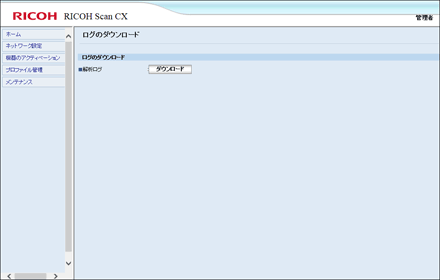
項目名 |
内容 |
|---|---|
ダウンロード |
機器の解析ログをダウンロードします。 ダウンロードしたファイル名は、「logs-yyyymmdd-hhmmss.zip」で保存されます。「yyyymmdd-hhmmss」は、ダウンロードした年月日と時間です。 |
ログのダウンロード
![]() [メンテナンス]をクリックします。
[メンテナンス]をクリックします。
![]() [ログのダウンロード]をクリックします。
[ログのダウンロード]をクリックします。
![]() [ダウンロード]をクリックします。
[ダウンロード]をクリックします。
ジョブ管理画面
文書が配信されないなどのエラーを確認したり、蓄積されたエラージョブを削除できます。
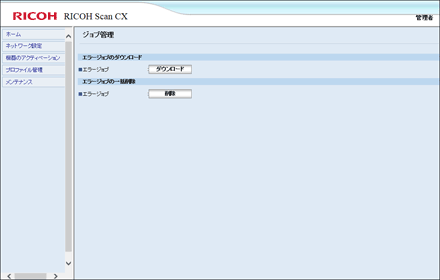
項目名 |
内容 |
|---|---|
ダウンロード |
エラージョブをダウンロードします。 ダウンロードしたエラージョブのファイル名は、「error_jobs.zip」で保存されます。 |
削除 |
エラージョブを削除します。 |
エラージョブのダウンロード
![]() [メンテナンス]をクリックします。
[メンテナンス]をクリックします。
![]() [ジョブ管理]をクリックします。
[ジョブ管理]をクリックします。
![]() [ダウンロード]をクリックします。
[ダウンロード]をクリックします。
エラージョブの一括削除
![]() [メンテナンス]をクリックします。
[メンテナンス]をクリックします。
![]() [ジョブ管理]をクリックします。
[ジョブ管理]をクリックします。
![]() [削除]をクリックします。
[削除]をクリックします。
確認画面が表示されます。
![]() [OK]をクリックします。
[OK]をクリックします。
削除の完了画面が表示されます
![]() [戻る]をクリックします。
[戻る]をクリックします。
接続先のメンテナンス画面
リコークラウドの接続先を変更できます。
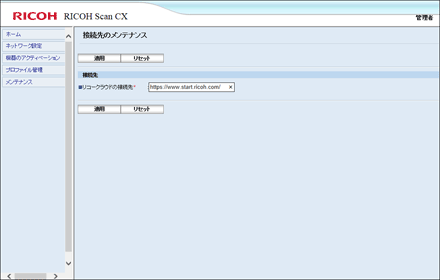
項目名 |
内容 |
|---|---|
適用 |
リコークラウドの接続先に入力した内容を適用します。 |
リセット |
リコークラウドの接続先に入力した内容をクリアします。 |
リコークラウドの接続先 |
start.riohのURLが入力されています。 |
リコークラウドの接続先の設定
![]() [メンテナンス]をクリックします。
[メンテナンス]をクリックします。
![]() [接続先のメンテナンス]をクリックします。
[接続先のメンテナンス]をクリックします。
![]() URLを入力し、[適用]をクリックします。
URLを入力し、[適用]をクリックします。
設定完了画面が表示されます。
![]() [戻る]をクリックします。
[戻る]をクリックします。

